postgres 패스워드 초기화 방법
postgres 계정의 패스워드를 잊어버린 경우 DB내에 데이터가 없거나, 중요하지 않다면 새롭게 설치하여 사용하면 된다.
[PostgreSQL] CentOS 8 PostgreSQL Install 하기
CentOS 8 PostgreSQL Install 하기 PostgreSQL 공부를 위해서 CentOS 시스템에 PostgreSQL을 설치해 사용해보고자 한다. 먼저 설치하는 방법에 대해서 간단하게 알아보도록 하자. 1. yum 명령어를 통해서 패..
happylie.tistory.com
그러나, 여러 데이터가 있을 수 있거나 중요한 데이터가 있는 경우 쉽게 설치를 할 수 없게 된다.
그래서 이번에는 postgres 계정의 패스워드 초기화하는 방법에 대해서 알아보도록 하자.
![[PostgreSQL] postgres 패스워드 초기화 방법](https://blog.kakaocdn.net/dn/bPMu2V/btru3tzdAiZ/A2EZhoKvLgDrjMrAdLC0h1/img.png)
1. psql 접속 확인
postgres 계정으로 접근이 바로 가능한지 먼저 확인하도록 하자.
- $ su - postgres
- $ psql
# postgres 계정 접속 확인
$ su - postgres
$ psql
암호: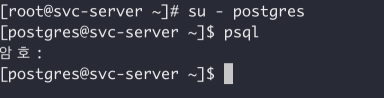
2. pg_hba.conf 파일 검색
우선 패스워드 초기화를 위해서는 "pg_hba.conf"에서 수정이 필요하다.
그럼 "pg_hba.conf" 해당 파일이 어디에 위치하고 있는지 찾아보도록 하자.
- $ find / -name pg_hba.conf
# Find 명령어
$ find / -name pg_hba.conf
/var/lib/pgsql/data/pg_hba.conf
3. PostgreSQL 중지
해당 파일을 위치를 찾았다면 먼저 PostgreSQL을 중지시키도록 하자.
Config 파일을 수정 후 중지해도 문제없다. 그래도 설정을 변경하는 부분이니 먼저 종료 후 변경하도록 하자.
- $ systemctl stop postgresql.service
# PostgresSQL 중지
$ systemctl stop postgresql.service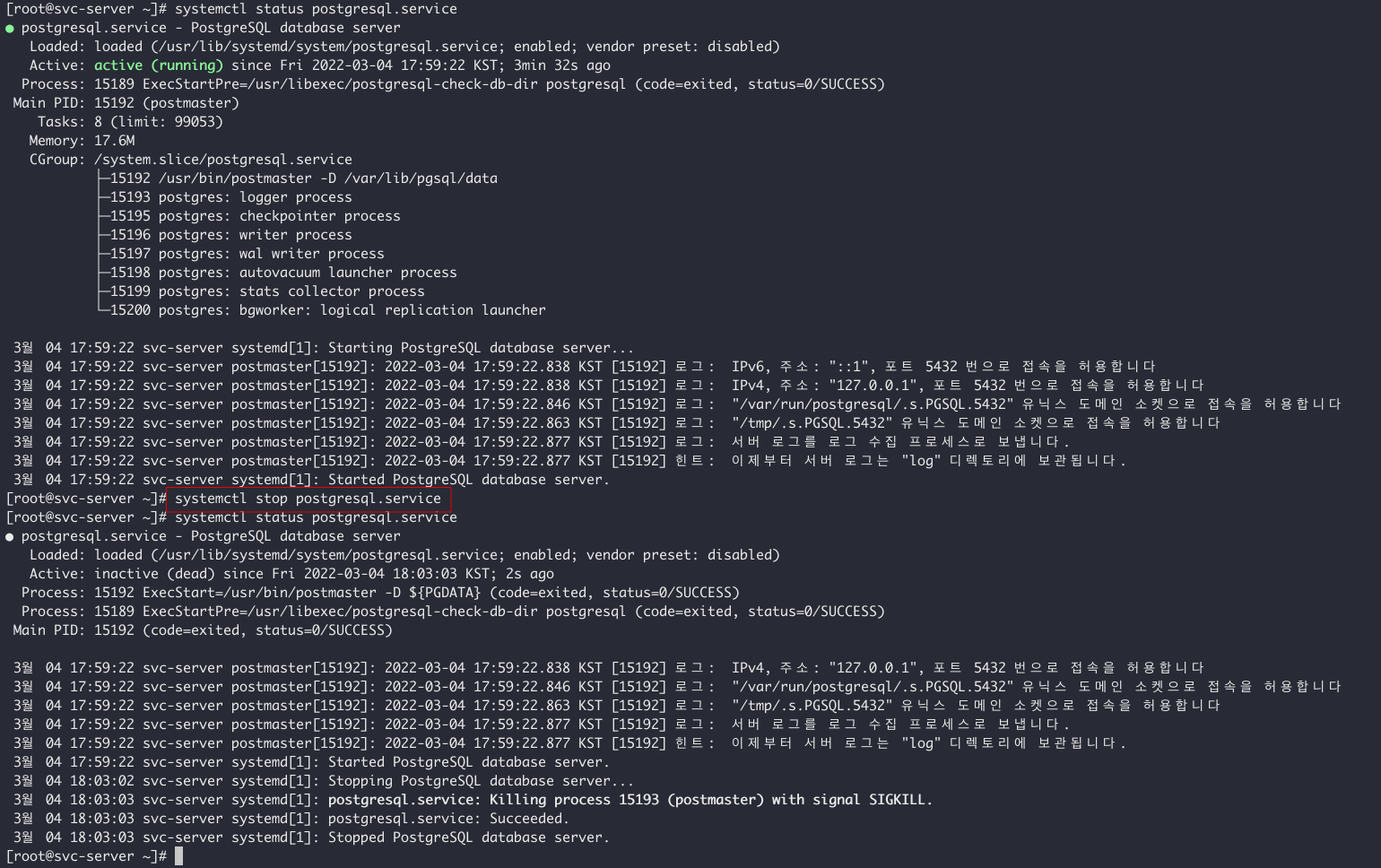
4. pg_hba.conf 파일 수정
이제 검색했던 "pg_hba.conf" 파일을 열어보도록 하자.
열어 보면 "METHOD" 여러 항목이 "scram-sha-256"으로 설정되어 있다.
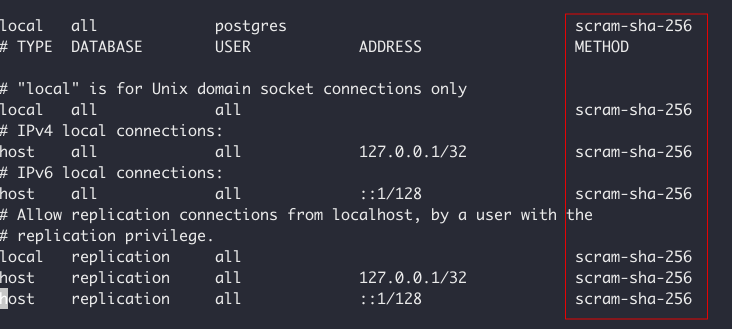
여기서 "Type"이 "local" / "host" 부분에 대해서 "METHOD"를 "trust"으로 수정하고 저장하자.
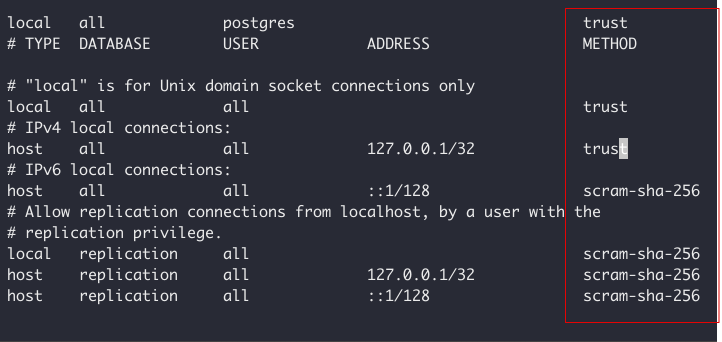
5. PostgreSQL 구동
이제 설정을 변경 완료하였으니, 다시 PostgreSQL 서비스를 구동하도록 하자.
- $ systemctl start postgresql.service
# PostgresSQL 구동
$ systemctl start postgresql.service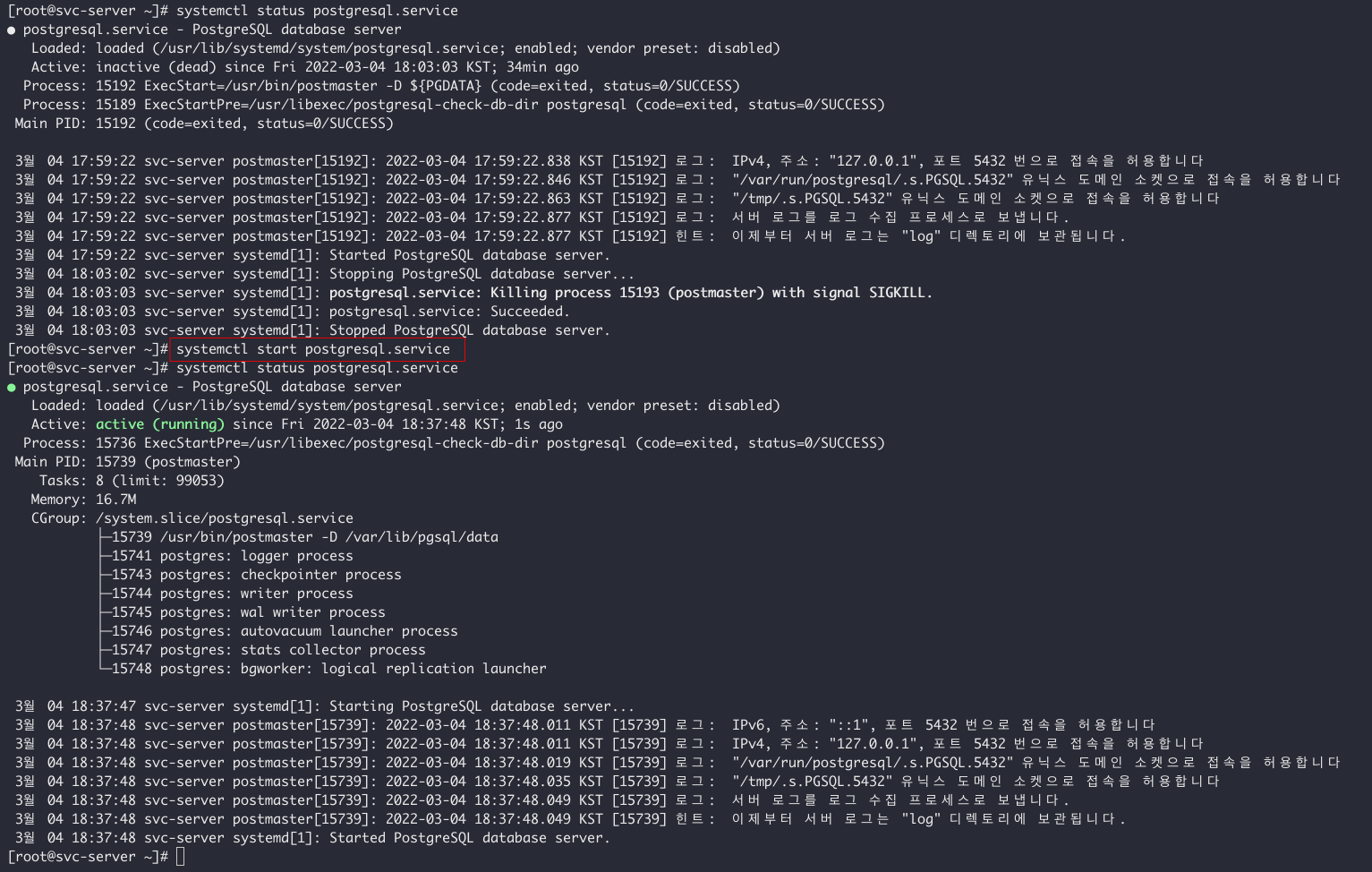
6. postgres 계정 접속 확인
이제 postgres 계정으로 접속을 해보도록 하자.
- $ su - postgres
- $ psql
# postgres 계정 접속 확인
$ su - postgres
$ psql
psql (10.14)
도움말을 보려면 "help"를 입력하십시오.
postgres=#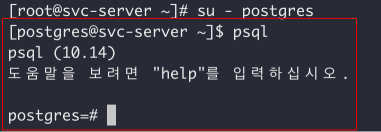
만약 정상적으로 접근이 되지 않는다면 Config 설정 및 재시작을 다시 해보도록 하자.
7. postgres 계정 초기화
이제 postgres 계정으로 접근했으니 SQL Qurey를 통해서 패스워드를 변경하도록 하자.
- postgres=# alter user postgres with password '사용할 패스워드';
# postgres 계정 패스워드 변경
postgres=# alter user postgres with password 'xxxxxxxxxx';
ALTER ROLE
8. 기존 설정 원복 및 접속 확인
이제 패스워드가 변경되었으니 기존 변경했던 설정들을 다시 원복 하도록 하자.
"pg_hba.conf" 파일을 열어 "METHOD trust" 설정 되어있는 부분을 다시 "scram-sha-256"으로 설정되어 있다.
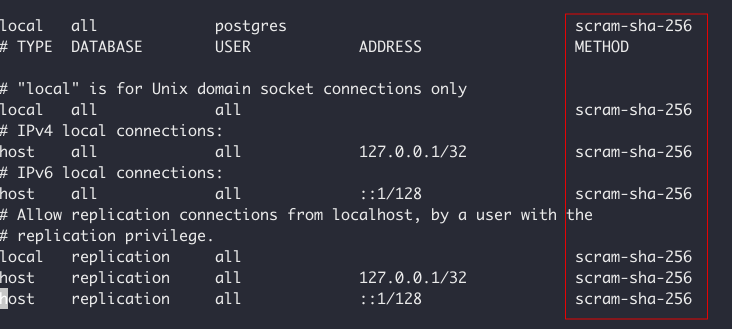
그리고 다시 한번 더 PostgreSQL을 재시작해주도록 하자.
- $ systemctl restart postgresql.service
# PostgresSQL 재시작
$ systemctl restart postgresql.service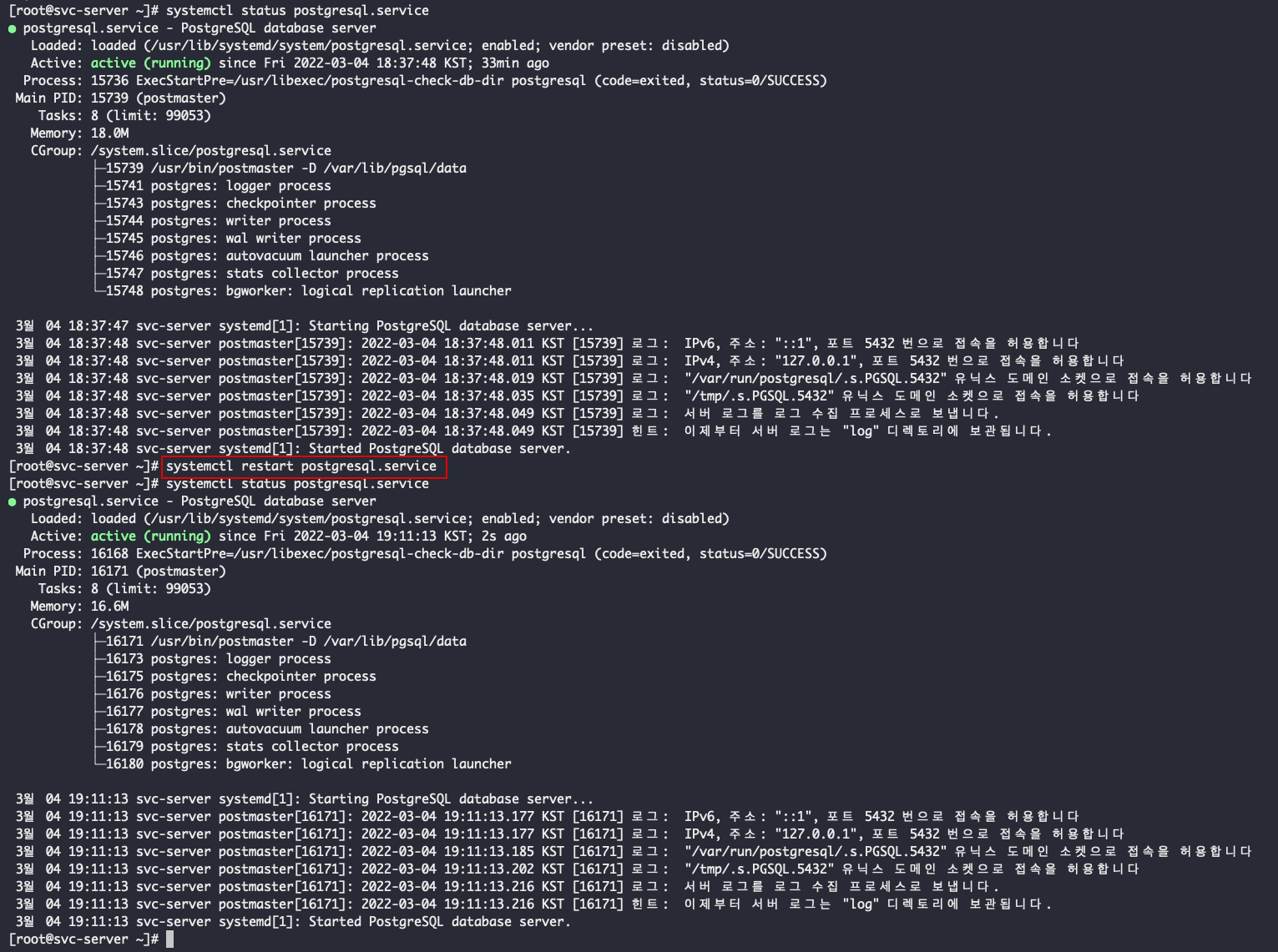
- $ su - postgres
- $ psql
# postgres 계정 접속 확인
$ su - postgres
$ psql
암호:
psql (10.14)
도움말을 보려면 "help"를 입력하십시오.
postgres=#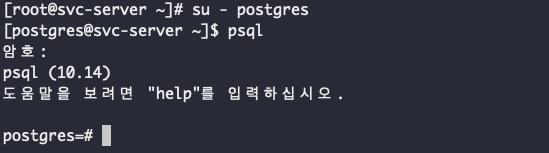
이렇게 postgres 패스워드 초기화 하는 방법을 알아 보았다.
번거로운 절차가 너무 많으니 되도록 잊지 말도록 하자.





🌵댓글